文章目录
下载安装
1、下载
百度网盘:VSCodeUserSetup-x64-1.74.3.exe 提取码:8s8a
官网地址:https://code.visualstudio.com/
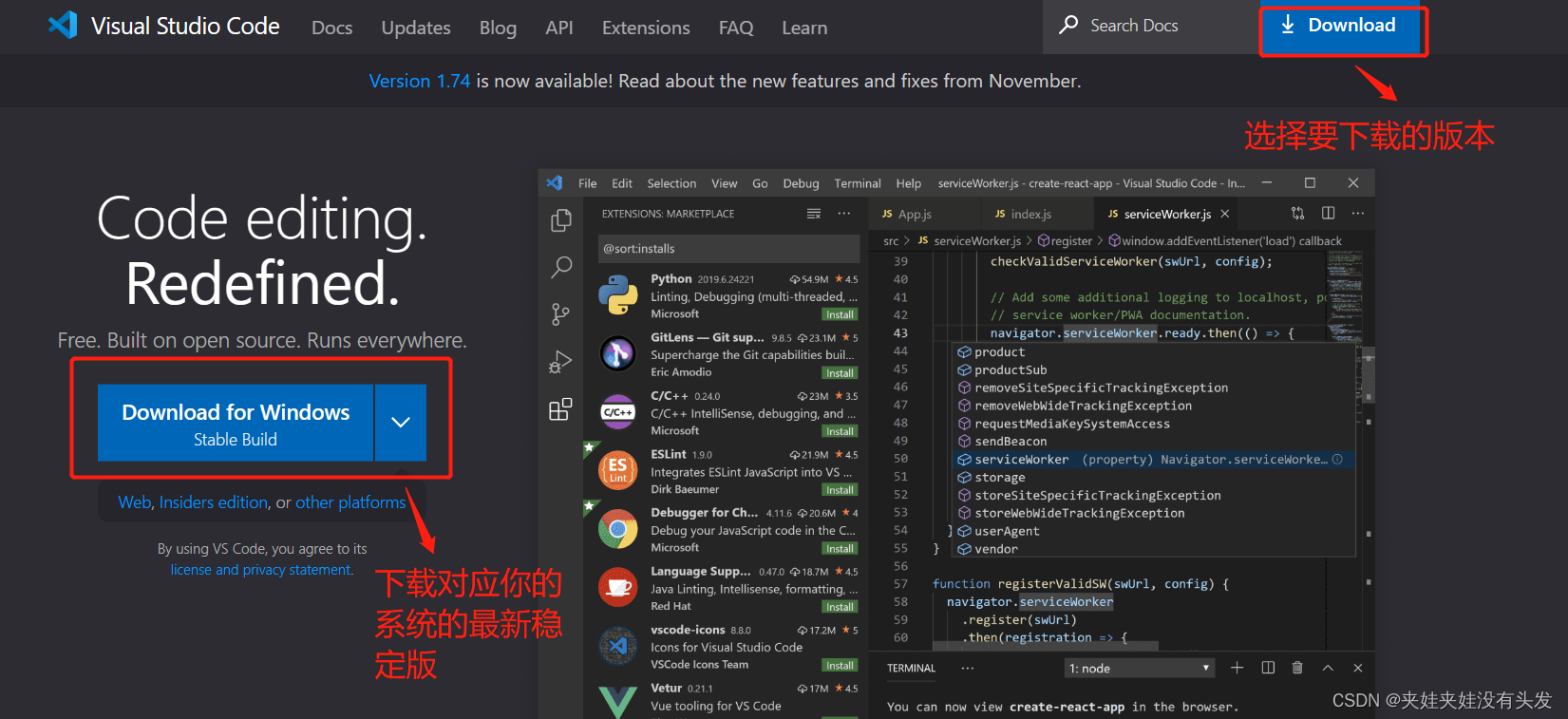
2、安装
点击安装包→同意许可协议→按需修改安装位置→创建开始菜单→选择附加任务→开始安装
附加任务的勾选可以参考下图,“通过VScod打开”操作就是你在一个文件上点右键,弹出的有菜单会有这个选项。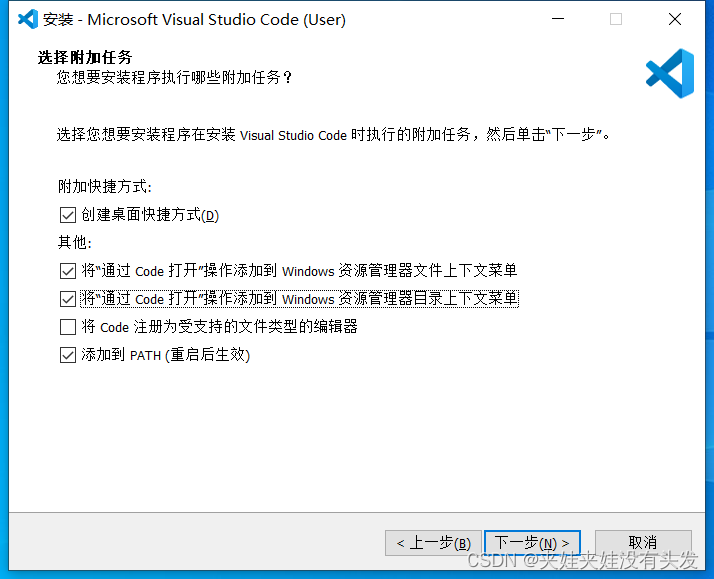
3、初始化
选择颜色主题,大部分程序员喜欢黑色,但我习惯白色
设置同步,需要登陆账号,支持Microsoft、Github账号登录

其他的可以以后再设置,直接点Mark Done进到初始面板
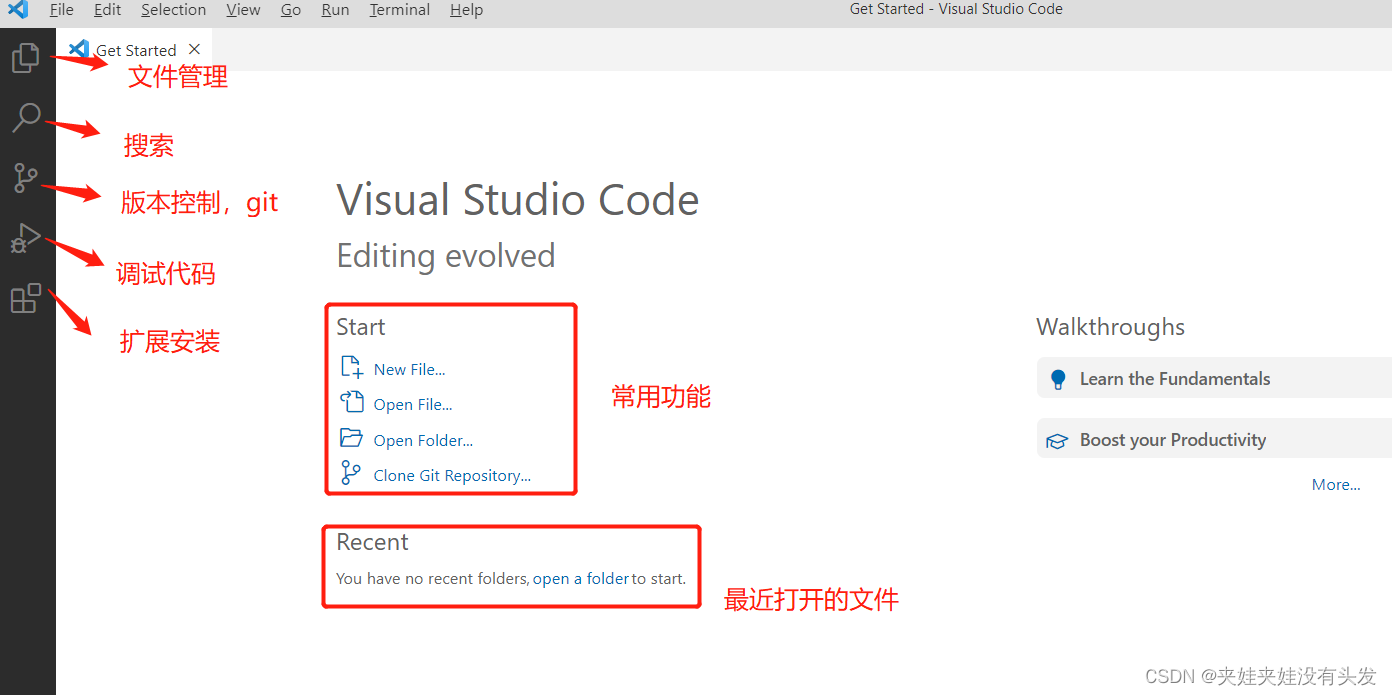
扩展插件安装
1、插件安装卸载禁用
VScode可以很方便的通过插件的方式扩展功能,下图以中文支持插件为例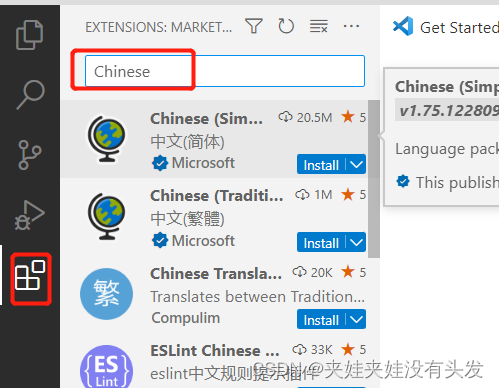
2、配置c/c++开发环境
VSCode配置C/C++环境
3、配置golang开发环境
VSCode配置Golang开发环境
版权归原作者 夹娃夹娃没有头发 所有, 如有侵权,请联系我们删除。